《Word》怎么设置审阅选项卡?相信不少用户对此不是特别了解,分享吧小编就为大家带来word2010设置审阅选项卡方法介绍,一起来看看吧!
方法步骤
打开word2010文档窗口,依次单击”文件“—”选项“命令,如图:
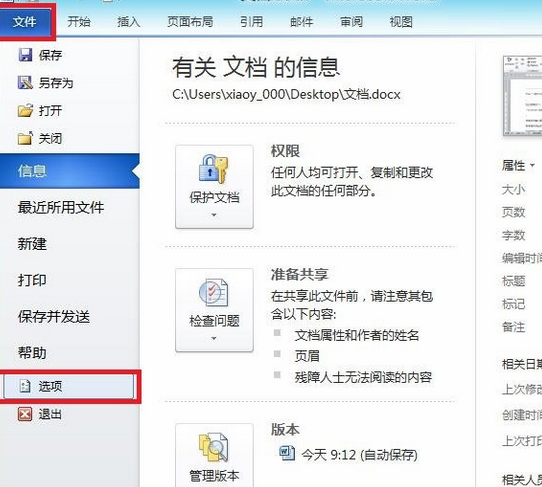
在打开的”Word 选项“对话框中,单击左侧的”自定义功能区“按钮,如图:
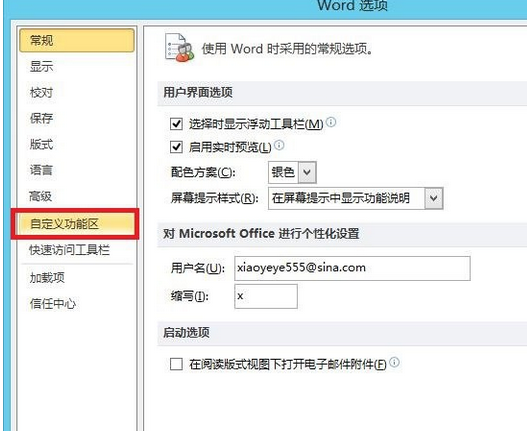
打开 ”自定义功能区“ 选项卡,在右侧的 ”自定义功能区“ 列表 ”主选项卡“ 区域选中或取消 ”审阅“ 复选框就可以打开或关闭 ”审阅“ 功能区选项卡。设置完毕单击 ”确定“ 按钮,如图:
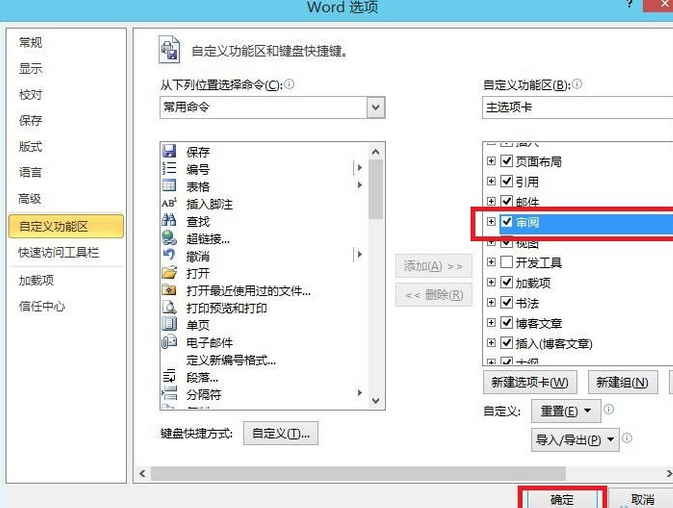
经过操作后,功能区已无 ”审阅“ 选项卡了,当然也可举一反三进行其他选项卡的关闭和开启操作,如图:
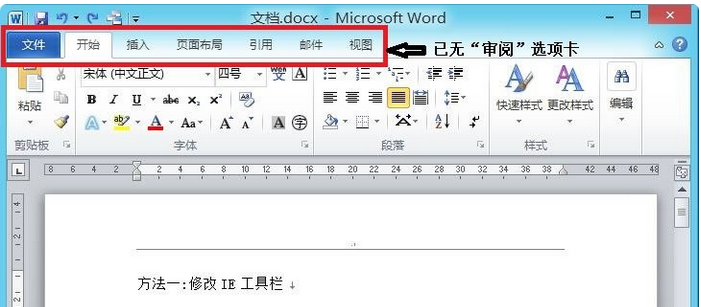
以上就是word2010设置审阅选项卡方法介绍,想了解更多《word》教程,请关注分享吧下载站,每天为你带来最新消息!
| Word相关攻略合集 | ||||
| 设置文字横竖混排 | 怎么更改文字方向 | 输入摄氏度符号 | 如何快速输入编号 | 奇偶页不同页眉 |
| 怎么调大字符间距 | 制作有剪刀虚线 | 怎么打开宏 | 打印不了图片 | 粘贴网址出现链接 |


















